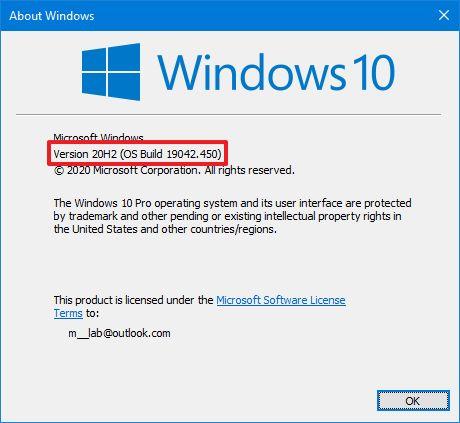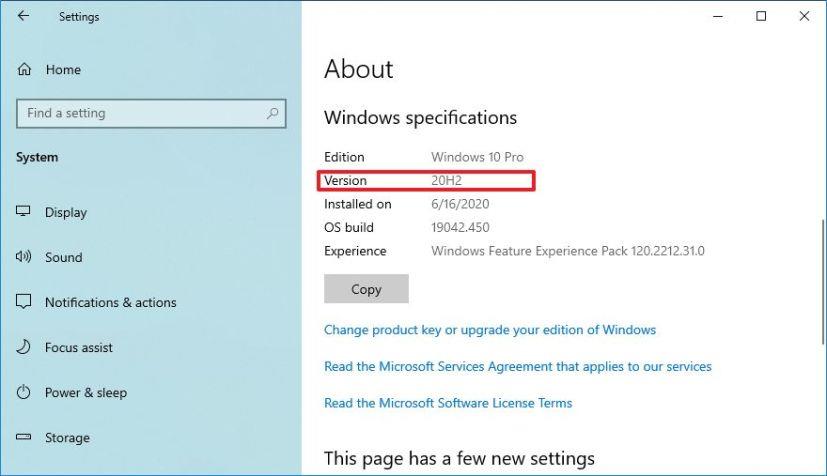Aktualizacja systemu Windows 10 20H2 z października 2020 r. to druga półroczna aktualizacja funkcji, która zostanie wprowadzona 20 października , ale ponieważ te aktualizacje są przyrostowe i są po prostu znane jako „Windows 10”, trudno jest wiedzieć, która wersja jest uruchomiona na komputerze .
Chociaż nigdzie nie znajdziesz oficjalnej nazwy, każde wydanie systemu Windows 10 otrzymuje określony numer wersji. W tym przypadku druga ważna aktualizacja na 2020 r. jest znana jako wersja „20H2”, ponieważ firma nie używa już tylko numerów, takich jak „2004” dla aktualizacji z maja 2020 r. , a każdy numer wersji będzie odzwierciedlał rok i część rok (półtora lub pół dwa), aby wskazać, kiedy aktualizacja funkcji będzie ogólnie dostępna.
Jeśli nie masz pewności, która wersja systemu Windows 10 jest zainstalowana na Twoim urządzeniu, możesz sprawdzić te informacje za pomocą polecenia „winver” i strony ustawień „Informacje”.
Z tego przewodnika dowiesz się, jak ustalić, czy system Windows 10 w wersji 20H2 jest już zainstalowany na Twoim komputerze.
Sprawdź, czy Windows 10 20H2 jest zainstalowany z winver
Aby sprawdzić, czy system Windows 10 20H2 jest zainstalowany na Twoim urządzeniu, wykonaj następujące czynności:
-
Otwórz Start w systemie Windows 10.
-
Wyszukaj winveri naciśnij Enter .
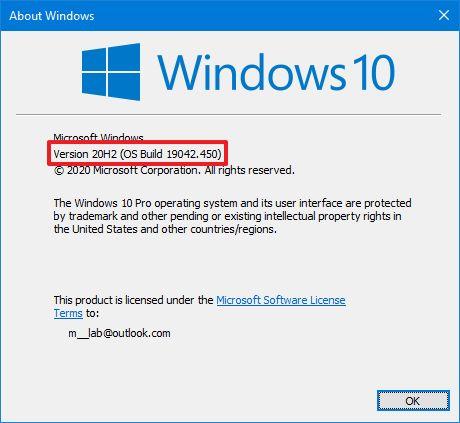
Sprawdź Windows 10 20H2 z winver
Jeśli w oknie dialogowym „Informacje o systemie Windows” pojawi się „Wersja 20H2” wraz z „Wersja systemu operacyjnego 19042.572” (lub nowszy numer kompilacji), oznacza to, że na komputerze jest zainstalowana aktualizacja systemu Windows 10 z października 2020 r.
Sprawdź, czy Windows 10 20H2 jest zainstalowany z Ustawieniami
Aby sprawdzić, czy Twoje urządzenie ma system Windows 10 20H2, wykonaj następujące czynności:
-
Otwórz Ustawienia .
-
Kliknij System .
-
Kliknij Informacje .
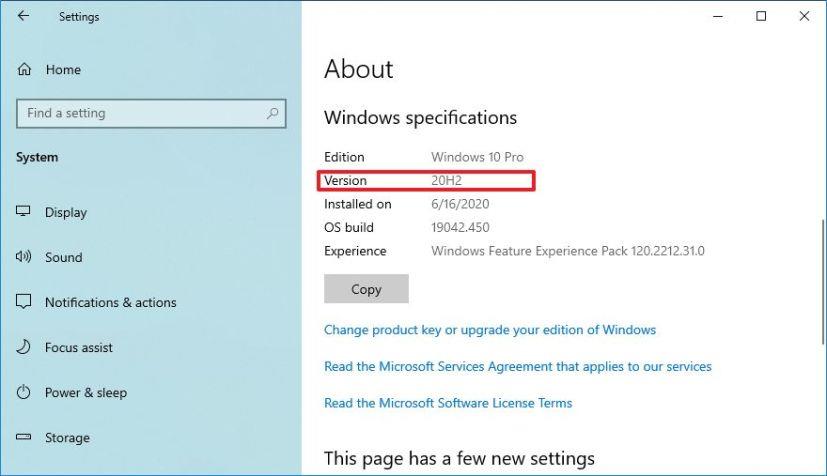
Sprawdź Windows 10 20H2 w Ustawieniach
Na stronie „Informacje” w sekcji „Wersja” powinieneś zobaczyć numer 20H2 , a pod „Komputer systemu operacyjnego” numer powinien wynosić 19042.572 lub nowszy.
Zwykle system Windows 10 nigdy nie zainstaluje nowej wersji bez powiadomienia, a po aktualizacji, podczas pierwszego logowania, Microsoft Edge zwykle otwiera się z komunikatem powitalnym nowej wersji.